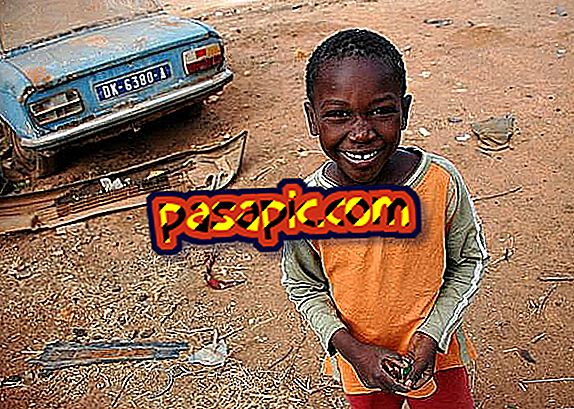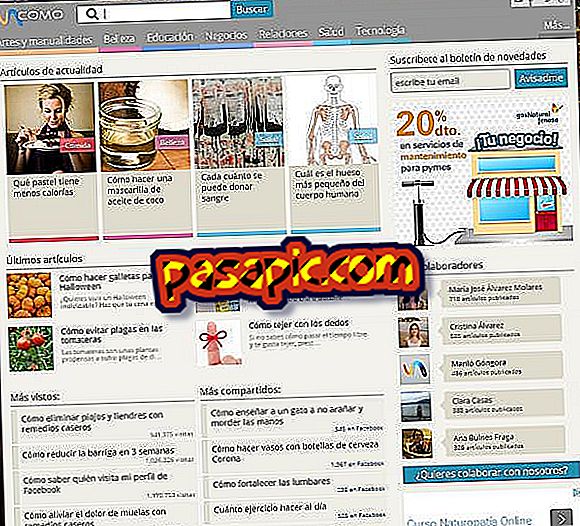Kako napisati črko - na tipkovnicah, ki nimajo ključa - Windows

Pisanje besedila z znaki, ki ne vsebujejo tipkovnice, se morda zdi nemogoče, toda resnica je, da ni. Dober primer tega so angleške tipkovnice, v katerih ključa Ñ ne obstaja, toda tisti, ki pišejo v španščini, ga potrebujejo na bistven način. Torej, kaj naredimo, ko ga nimamo pri roki? V tem članku razlagamo korak za korakom in zelo enostavno napišemo črko Ñ s tipkami.
- Namizni ali prenosni računalnik
1
Če imate tipkovnico številsko tipkovnico, lahko črko napišete bolj neposredno. V primeru, da imate numerično tipkovnico integrirano z abecedo, poskrbite, da lahko številke brez težav zapišete, če je ne dobite, jo boste morda morali aktivirati s tipko "fn" ali "nun lk", odvisno od naprave, s katero štetje Ko se prepričate, da imate aktivne številke, lahko začnete postopek.
2
Če želite napisati črko - morate pritisniti tipko "Alt" in je ne izpustiti, dokler ne končate postopka.
3
Medtem ko pritisnete Alt, morate vnesti številke v vrstnem redu; 1, 6 in 4. Na ta način je formula za pisanje brez ustreznega ključa: Alt + 164
Ko se to zgodi, se v vašem besedilu takoj prikaže črka ñ.

4
Če poskušate vpisati velike črke Ñ brez ključa, morate slediti istemu postopku, vendar pritisnite 165: Alt + 165
5
Morda iz nekega razloga ta konfiguracija ni delovala za vas, vendar ne skrbite, da še vedno obstajata dve možnosti.
Če želite napisati črko - lahko pritisnete tudi Alt in številke 0241 Alt + 0241 in dobite male črke. Če želite vnesti veliko črko, pritisnite Alt + 0209 .
6
V primeru, da ste uporabnik Mac, bodo koraki, ki jih boste upoštevali, različni, vendar ne skrbite, ker imamo tudi članek o tem, kako napisati črko Ñ na angleški tipkovnici na Macbooku ali iMac.